Hình nền là một trong những yếu tố giúp cá nhân hóa iPhone, tạo điểm nhấn và làm mới trải nghiệm sử dụng. Nếu bạn muốn thay đổi hình nền nhưng chưa biết cách thực hiện hoặc muốn cập nhật phương pháp nhanh nhất trên iOS mới, bài viết này sẽ hướng dẫn bạn từng bước đơn giản, giúp bạn đổi hình nền chỉ trong vài giây.
Cách đổi hình nền iPhone từ Cài đặt
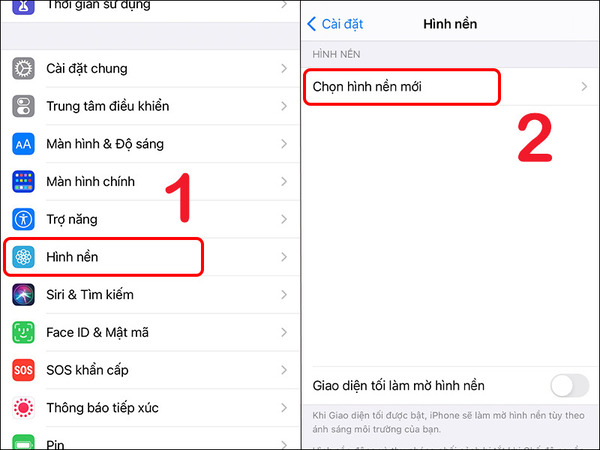
Hướng dẫn cách thay đổi hình nền iphone từ cài đặt
Thay đổi hình nền iPhone là một cách đơn giản nhưng hiệu quả để làm mới giao diện và thể hiện phong cách cá nhân. Bạn có thể chọn những hình ảnh yêu thích từ bộ sưu tập hoặc sử dụng hình nền mặc định của Apple. Dưới đây là hướng dẫn chi tiết cách đổi hình nền iPhone trực tiếp từ Cài đặt.
- Bước 1 – Mở Cài đặt và chọn mục Hình nền: Trước tiên, bạn mở ứng dụng Cài đặt trên iPhone. Sau đó, cuộn xuống và nhấn vào mục Hình nền để truy cập cài đặt thay đổi hình nền.
- Bước 2 – Chọn hình nền mới: Trong mục Hình nền, bạn nhấn vào Chọn hình nền mới. Tại đây, bạn có thể lựa chọn giữa:
-
- Hình nền mặc định của Apple (động, tĩnh hoặc hình nền được đề xuất).
- Hình ảnh từ thư viện cá nhân bằng cách vào mục “Tất cả ảnh” hoặc album mong muốn.
- Bước 3 – Điều chỉnh và xem trước hình nền: Sau khi chọn hình nền, bạn có thể kéo, thu phóng để điều chỉnh hình ảnh theo ý muốn. Ngoài ra, iPhone sẽ hiển thị bản xem trước để bạn thấy hình nền khi xuất hiện trên màn hình khóa và màn hình chính.
- Bước 4 – Cài đặt hình nền mới: Sau khi ưng ý với hình nền, bạn nhấn Thiết lập. Lúc này, iPhone sẽ đưa ra ba tùy chọn:
-
- Màn hình khóa: Đặt hình nền cho màn hình khóa.
- Màn hình chính: Đặt hình nền cho màn hình chính.
- Cả hai: Dùng cùng một hình nền cho cả màn hình khóa và màn hình chính.
Sau khi chọn tùy chọn phù hợp, iPhone sẽ tự động lưu cài đặt và áp dụng hình nền mới. Bạn có thể quay lại màn hình chính hoặc khóa màn hình để kiểm tra và tận hưởng giao diện mới của mình.
Cách đổi hình nền iPhone từ ứng dụng Ảnh
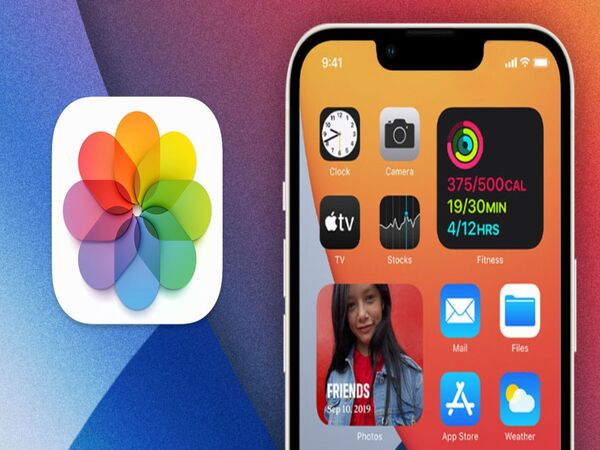
Hướng dẫn cách thay đổi cài đặt hình nền iphone từ ứng dụng ảnh
Nếu bạn có một bức ảnh yêu thích và muốn đặt nó làm hình nền iPhone, bạn có thể thực hiện ngay từ ứng dụng Ảnh mà không cần vào Cài đặt. Đây là cách nhanh chóng và tiện lợi để thay đổi hình nền theo sở thích của bạn. Hãy cùng thực hiện qua các bước dưới đây:
- Bước 1 – Mở ứng dụng Ảnh và chọn ảnh muốn đặt làm hình nền: Trước tiên, bạn mở ứng dụng Ảnh trên iPhone. Sau đó, tìm và chọn bức ảnh mà bạn muốn đặt làm hình nền.
- Bước 2 – Mở tùy chọn chia sẻ: Sau khi chọn ảnh, bạn nhấn vào biểu tượng Chia sẻ (hình vuông có mũi tên hướng lên) ở góc dưới màn hình.
- Bước 3 – Chọn tùy chọn “Dùng làm hình nền”: Trong danh sách các tùy chọn chia sẻ, bạn kéo xuống và nhấn vào Dùng làm hình nền. iPhone sẽ hiển thị bản xem trước hình nền trên màn hình khóa và màn hình chính.
- Bước 4 – Điều chỉnh vị trí và hiệu ứng: Tại giao diện xem trước, bạn có thể:
-
- Kéo, phóng to hoặc thu nhỏ hình ảnh để căn chỉnh theo ý muốn.
- Bật/tắt hiệu ứng Phối cảnh (Perspective Zoom) nếu muốn hình nền có hiệu ứng chuyển động nhẹ khi nghiêng điện thoại.
- Bước 5 – Thiết lập hình nền: Sau khi điều chỉnh xong, bạn nhấn Thiết lập và chọn một trong ba tùy chọn:
- Màn hình khóa: Đặt hình nền cho màn hình khóa.
- Màn hình chính: Đặt hình nền cho màn hình chính.
- Cả hai: Áp dụng cùng một hình nền cho cả hai màn hình.
Khi thiết lập hoàn tất, bạn có thể thoát ứng dụng và kiểm tra hình nền mới trên màn hình khóa hoặc màn hình chính. Việc đổi hình nền iPhone từ ứng dụng Ảnh rất đơn giản và nhanh chóng, giúp bạn dễ dàng làm mới giao diện thiết bị với những bức ảnh yêu thích!
Sử dụng ứng dụng thay đổi hình nền cho iPhone
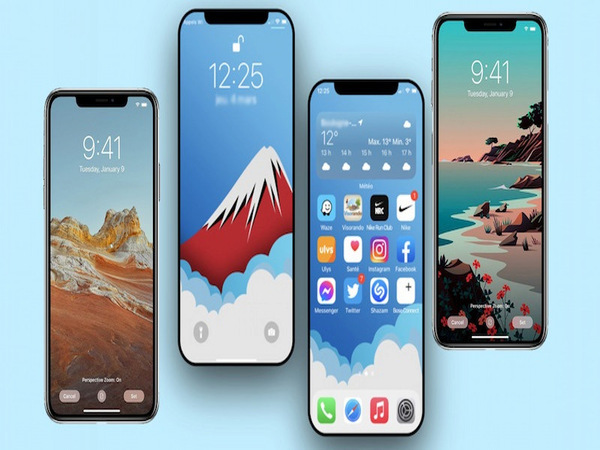
Hướng dẫn thay ảnh nền iphone bằng cách sử dụng ứng dụng
Ngoài cách thay đổi hình nền thủ công, bạn cũng có thể sử dụng các ứng dụng chuyên dụng để tìm và cài đặt hình nền độc đáo cho iPhone. Các ứng dụng này cung cấp kho hình nền phong phú với nhiều chủ đề khác nhau, giúp bạn dễ dàng làm mới giao diện thiết bị. Dưới đây là hướng dẫn cách sử dụng ứng dụng thay đổi hình nền cho iPhone.
- Bước 1 – Tải và cài đặt ứng dụng hình nền: Trước tiên, bạn vào App Store, tìm kiếm ứng dụng hình nền như Zedge, Vellum, Everpix hoặc các ứng dụng tương tự. Sau đó, nhấn Tải về và cài đặt ứng dụng trên iPhone.
- Bước 2 – Mở ứng dụng và chọn hình nền yêu thích: Sau khi cài đặt xong, bạn mở ứng dụng và duyệt qua các danh mục hình nền có sẵn. Hầu hết các ứng dụng đều phân loại hình nền theo chủ đề như thiên nhiên, công nghệ, trừu tượng, động vật, v.v. Bạn có thể chọn một hình ảnh phù hợp với sở thích cá nhân.
- Bước 3 – Tải hình nền về máy: Khi đã tìm được hình nền ưng ý, bạn nhấn vào hình ảnh để xem trước, sau đó chọn Tải về hoặc Lưu vào Ảnh (tùy vào ứng dụng). Hình ảnh sẽ được lưu vào thư viện ảnh của iPhone.
- Bước 4 – Đặt hình nền từ ứng dụng Ảnh hoặc Cài đặt: Sau khi tải hình nền về máy, bạn có thể đặt làm hình nền theo hai cách:
-
- Cách 1: Mở ứng dụng Ảnh, chọn hình nền đã tải về, nhấn Chia sẻ, chọn Dùng làm hình nền, sau đó điều chỉnh và thiết lập.
- Cách 2: Vào Cài đặt > Hình nền > Chọn hình nền mới, sau đó tìm ảnh trong thư viện và cài đặt theo ý muốn.
Khi đã hoàn thành các bước trên, bạn có thể thoát ra màn hình chính hoặc khóa màn hình để kiểm tra. Nếu chưa ưng ý, bạn có thể quay lại ứng dụng để chọn hình nền khác. Với các ứng dụng chuyên dụng, bạn sẽ có kho hình nền đa dạng và dễ dàng làm mới giao diện iPhone theo sở thích cá nhân.
Cách đổi hình nền iPhone từ Màn hình khóa
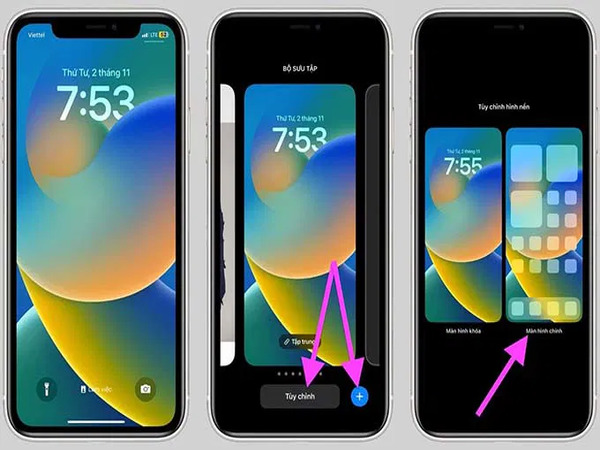
Hướng dẫn cách thay hình nền iphone từ màn hình khóa
Việc thay đổi hình nền giúp bạn làm mới giao diện iPhone, thể hiện phong cách cá nhân và tạo cảm giác mới mẻ mỗi khi sử dụng điện thoại. Với iOS 16 trở lên, Apple đã cải tiến cách đổi hình nền ngay từ Màn hình khóa, giúp bạn thực hiện thao tác này nhanh chóng và tiện lợi hơn. Dưới đây là hướng dẫn chi tiết để bạn dễ dàng thay đổi hình nền iPhone ngay từ Màn hình khóa.
- Bước 1 – Mở tùy chọn đổi hình nền: Trước tiên, hãy bật màn hình iPhone của bạn bằng cách nhấn nút nguồn hoặc chạm vào màn hình. Khi Màn hình khóa xuất hiện, hãy nhấn giữ vào màn hình cho đến khi giao diện tùy chỉnh hiện ra.
- Bước 2 – Thêm hình nền mới: Khi giao diện tùy chỉnh xuất hiện, bạn sẽ thấy các hình nền hiện có. Nhấn vào nút Dấu cộng (+) hoặc chọn Tùy chỉnh trên hình nền hiện tại để thay đổi.
- Bước 3 – Chọn hình nền mong muốn: Tại đây, bạn có thể chọn hình nền từ nhiều danh mục như:
-
- Ảnh của tôi: Chọn ảnh từ thư viện cá nhân.
- Tự nhiên & Thiên văn: Hình nền động theo thời tiết hoặc vị trí.
- Emoji, Màu sắc, Gradient: Tạo hình nền độc đáo theo sở thích.
- Hãy chọn hình nền bạn yêu thích và điều chỉnh hiển thị nếu cần.
- Bước 4 – Tùy chỉnh và hoàn tất: Sau khi chọn hình nền, bạn có thể điều chỉnh hiệu ứng, màu sắc hoặc thêm tiện ích (widgets) nếu muốn. Khi đã hài lòng, nhấn Xong ở góc trên bên phải, sau đó chọn Đặt làm cặp hình nền để áp dụng cho cả Màn hình khóa và Màn hình chính.
Chỉ với vài thao tác đơn giản, bạn đã có thể thay đổi hình nền iPhone một cách nhanh chóng ngay từ Màn hình khóa. Hãy thử nghiệm với nhiều hình nền khác nhau để tạo sự mới mẻ cho thiết bị của bạn.
Cách tùy chỉnh hình nền cho màn hình khóa với các bộ lọc, tiện ích và kiểu

Hướng dẫn tùy chỉnh hình nền cho màn hình khóa với các bộ lọc, tiện ích và kiểu
Giờ đây, bạn không chỉ có thể thay đổi hình nền mà còn áp dụng các bộ lọc màu, thêm tiện ích hiển thị thông tin quan trọng và lựa chọn kiểu hiển thị thời gian phù hợp với sở thích cá nhân. Bài viết này sẽ hướng dẫn bạn cách tùy chỉnh Màn hình khóa iPhone một cách chi tiết và dễ dàng.
- Bước 1 – Mở giao diện tùy chỉnh Màn hình khóa: Trước tiên, bạn hãy mở khóa iPhone rồi nhấn giữ vào Màn hình khóa cho đến khi giao diện tùy chỉnh xuất hiện. Sau đó, nhấn vào Tùy chỉnh trên hình nền hiện tại hoặc chọn Dấu cộng (+) để tạo một màn hình khóa mới.
- Bước 2 – Chọn hình nền và áp dụng bộ lọc: Sau khi chọn hình nền yêu thích từ thư viện ảnh hoặc danh mục có sẵn, bạn có thể vuốt sang trái hoặc phải để thử các bộ lọc màu khác nhau như Trầm, Đơn sắc, Rực rỡ… giúp hình nền trở nên sinh động và phù hợp hơn với phong cách của bạn.
- Bước 3 – Thêm tiện ích (Widgets) vào Màn hình khóa: Apple cho phép bạn thêm các tiện ích nhỏ trên Màn hình khóa để hiển thị thông tin quan trọng như thời tiết, lịch, pin, hoạt động thể chất… Để thêm tiện ích, hãy nhấn vào khu vực dưới đồng hồ và chọn các tiện ích mong muốn. Bạn có thể sắp xếp lại hoặc xóa chúng tùy ý.
- Bước 4 – Tùy chỉnh kiểu hiển thị thời gian: Ngoài hình nền và tiện ích, bạn còn có thể thay đổi kiểu hiển thị thời gian. Nhấn vào đồng hồ trên Màn hình khóa, sau đó chọn một trong các kiểu chữ, màu sắc khác nhau để tạo phong cách riêng biệt cho iPhone của bạn.
- Bước 5 – Lưu và áp dụng thiết lập: Sau khi hoàn tất các tùy chỉnh, nhấn Xong ở góc trên bên phải và chọn Đặt làm cặp hình nền nếu muốn sử dụng cùng một hình nền cho cả Màn hình khóa và Màn hình chính. Nếu không, bạn có thể tùy chỉnh riêng hình nền cho Màn hình chính.
Tính năng tùy chỉnh Màn hình khóa của iOS giúp bạn cá nhân hóa iPhone theo cách sáng tạo và tiện lợi hơn. Hãy thử ngay để tạo cho mình một Màn hình khóa độc đáo, đẹp mắt và hữu ích.
Cách luân phiên nhiều ảnh làm hình nền cho Màn hình khóa của bạn
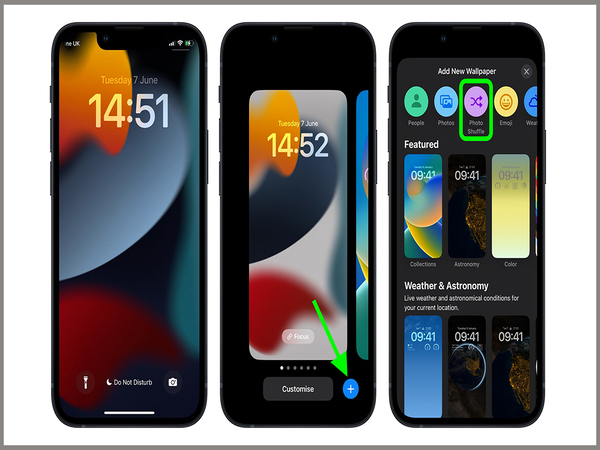
Hướng dẫn cài đặt luân phiên nhiều ảnh làm hình nền cho màn hình khóa của bạn
Màn hình khóa không chỉ là nơi hiển thị thông tin nhanh mà còn giúp bạn thể hiện phong cách cá nhân thông qua hình nền. Thay vì chỉ sử dụng một bức ảnh cố định, bạn có thể thiết lập nhiều ảnh luân phiên, mang lại sự tươi mới mỗi lần mở điện thoại. Dưới đây là hướng dẫn chi tiết giúp bạn thực hiện điều đó.
- Bước 1 – Mở cài đặt hình nền: Đầu tiên, hãy vào Cài đặt trên điện thoại của bạn. Sau đó, tìm và chọn mục Hình nền & phong cách (hoặc tương tự tùy theo thiết bị). Đây là nơi bạn có thể thay đổi và tùy chỉnh hình nền cho Màn hình khóa.
- Bước 2 – Chọn tùy chọn hình nền xoay vòng: Trong phần cài đặt hình nền, bạn sẽ thấy các tùy chọn hình nền khác nhau. Hãy chọn Hình nền động hoặc Thay đổi hình nền tự động. Một số điện thoại có thể hiển thị mục Bộ sưu tập hình nền hoặc Ảnh luân phiên, cho phép bạn chọn nhiều ảnh để hiển thị theo chu kỳ.
- Bước 3 – Thêm ảnh vào danh sách luân phiên: Chọn Chọn ảnh hoặc Thêm ảnh từ thư viện để chọn những bức ảnh yêu thích. Bạn có thể chọn nhiều ảnh từ thư viện của mình hoặc sử dụng ảnh được gợi ý từ hệ thống. Nếu thiết bị hỗ trợ, bạn có thể chọn album ảnh để hình nền tự động cập nhật từ album đó.
- Bước 4 – Thiết lập tần suất thay đổi: Sau khi chọn ảnh, bạn có thể thiết lập thời gian thay đổi hình nền, chẳng hạn như mỗi lần mở khóa, mỗi giờ hoặc mỗi ngày. Tùy vào tùy chọn của thiết bị, bạn có thể điều chỉnh để hình nền tự động thay đổi một cách linh hoạt theo sở thích.
Hãy khóa màn hình và mở lại để kiểm tra xem hình nền có thay đổi theo thiết lập không. Nếu muốn chỉnh sửa hoặc thay đổi danh sách ảnh, bạn có thể quay lại cài đặt để điều chỉnh. Với những bước đơn giản này, bạn có thể làm mới trải nghiệm điện thoại mỗi ngày bằng những hình ảnh yêu thích mà không cần thao tác thủ công.
Giải đáp một số câu hỏi liên quan
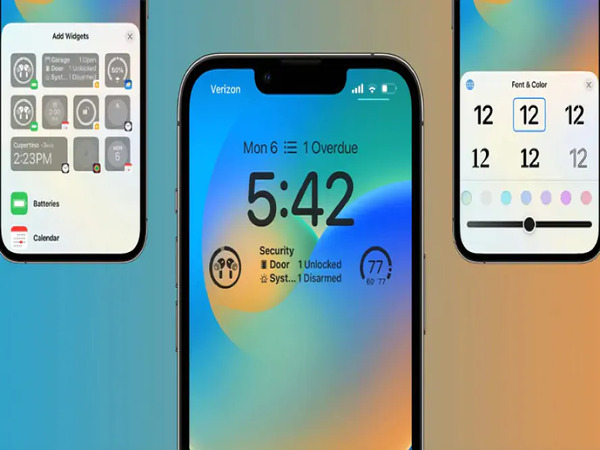
Giải đáp một số câu hỏi liên quan đến việc thay đổi hình nền iphone
Việc tùy chỉnh hình nền giúp bạn cá nhân hóa thiết bị và tạo nên trải nghiệm thú vị khi sử dụng điện thoại. Tuy nhiên, trong quá trình cài đặt, bạn có thể gặp một số thắc mắc về cách thay đổi hình nền khóa, điều chỉnh kích thước ảnh hoặc đặt video làm hình nền. Dưới đây là giải đáp chi tiết cho từng câu hỏi phổ biến.
Cài đặt hình nền khóa khác hình nền chờ được không?
Có! Trên cả iPhone và điện thoại Android, bạn hoàn toàn có thể cài đặt hình nền khóa khác với hình nền chờ (màn hình chính). Trên iPhone, khi chọn hình nền mới trong Cài đặt > Hình nền, bạn có thể tùy chỉnh riêng biệt cho màn hình khóa và màn hình chính. Với Android, quá trình này có thể khác nhau tùy theo thương hiệu điện thoại, nhưng hầu hết đều cho phép bạn chọn hình nền riêng biệt cho từng màn hình trong phần Hình nền & Phong cách.
Cài hình nền không được full hình mà bị phóng to?
Nếu hình nền của bạn bị phóng to hoặc cắt mất một phần khi cài đặt, có thể do chế độ thu phóng hoặc tỷ lệ ảnh không phù hợp với màn hình điện thoại. Trên iPhone, bạn có thể tắt hiệu ứng Phối cảnh khi chọn hình nền để tránh hình ảnh bị phóng đại. Đối với Android, một số điện thoại có tùy chọn Căn chỉnh hình nền hoặc Chế độ toàn màn hình, cho phép bạn điều chỉnh kích thước ảnh sao cho hiển thị vừa vặn hơn. Nếu ảnh quá nhỏ hoặc không đúng tỷ lệ, bạn có thể sử dụng ứng dụng chỉnh sửa ảnh để cắt hoặc điều chỉnh trước khi cài đặt.
Làm thế nào để tự động thay đổi hình nền iPhone?
Để hình nền trên iPhone tự động thay đổi, bạn có thể sử dụng tính năng Bộ sưu tập hình nền hoặc thiết lập phím tắt tự động. Trong Cài đặt > Hình nền, chọn Thêm hình nền mới, sau đó chọn Ảnh ngẫu nhiên. Bạn có thể chọn album ảnh, đặt tần suất thay đổi (mỗi ngày, mỗi lần chạm, khi mở khóa…), giúp màn hình luôn mới mẻ mà không cần thay đổi thủ công. Nếu muốn linh hoạt hơn, bạn có thể tạo tự động hóa trong ứng dụng Phím tắt, đặt lịch để thay đổi hình nền theo thời gian mong muốn.
Cách cài video làm hình nền, màn hình khóa cho iPhone?
iPhone không hỗ trợ đặt video làm hình nền động trực tiếp, nhưng bạn có thể sử dụng ảnh động (Live Photo) để tạo hiệu ứng tương tự. Để làm điều này, trước tiên, bạn cần chuyển video thành Live Photo bằng ứng dụng như intoLive. Sau đó, vào Cài đặt > Hình nền, chọn Live Photo đã tạo, rồi đặt làm hình nền màn hình khóa. Khi chạm vào màn hình, hình nền sẽ hiển thị chuyển động giống như video. Lưu ý, tính năng này chỉ hoạt động trên màn hình khóa và không áp dụng cho màn hình chính.
Lời kết
Chỉ với vài thao tác đơn giản, bạn đã có thể thay đổi hình nền iPhone theo sở thích, giúp màn hình trở nên sinh động và cá tính hơn. Hãy thử ngay để làm mới thiết bị của bạn! Nếu bạn muốn tìm hiểu thêm về các mẹo tùy chỉnh iPhone, đừng quên theo dõi những bài viết tiếp theo nhé!

